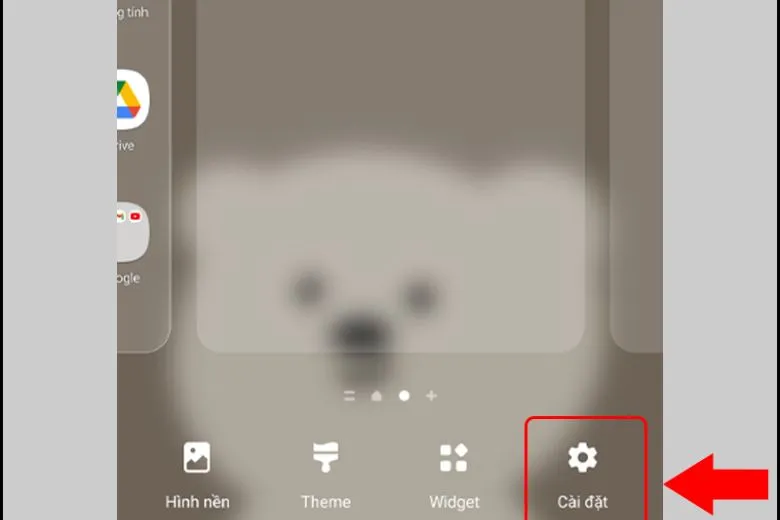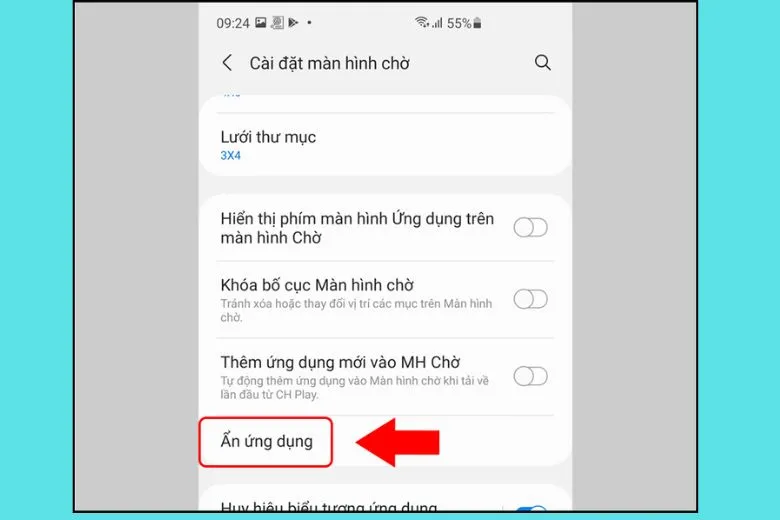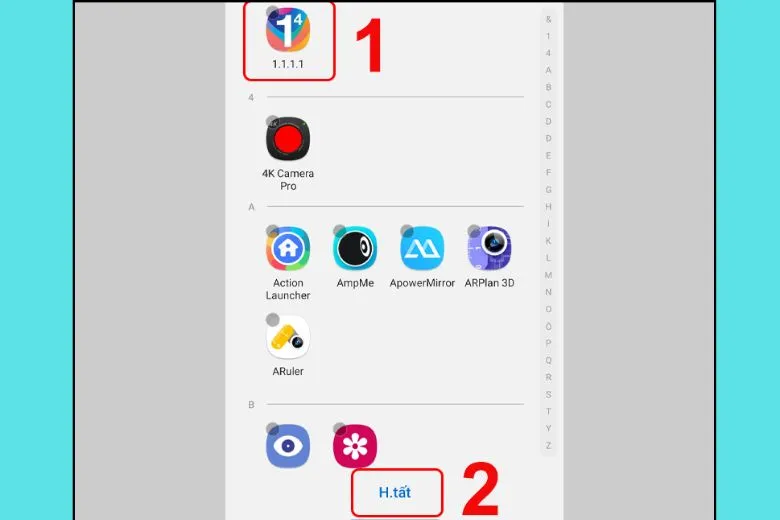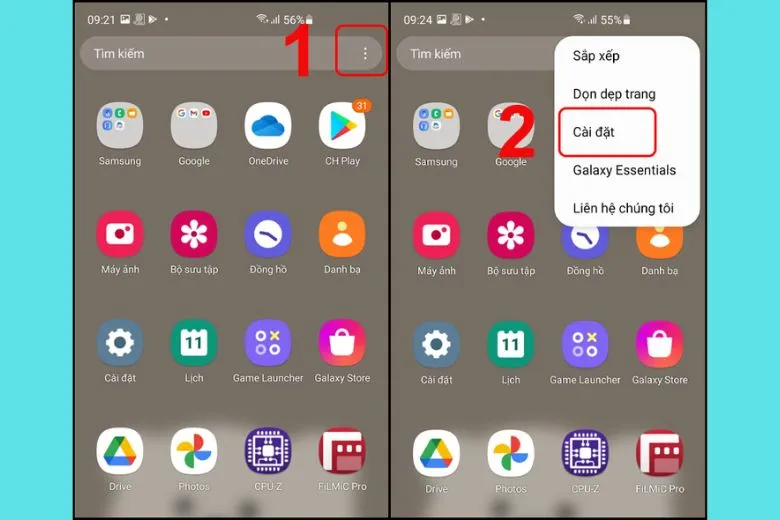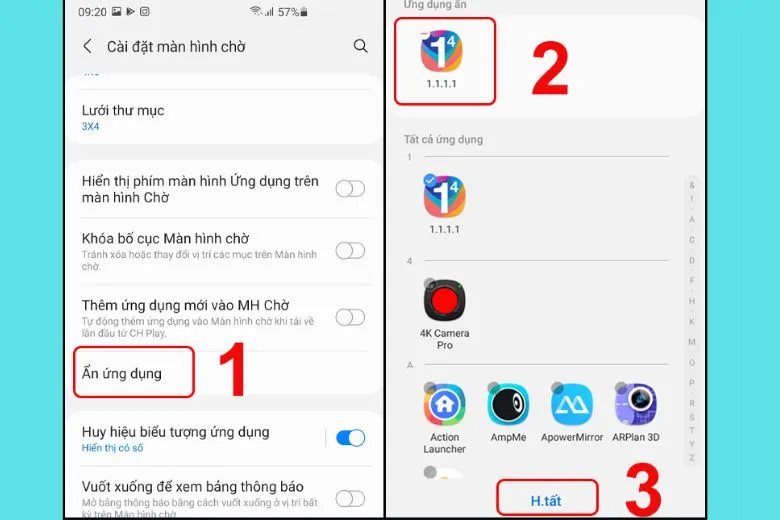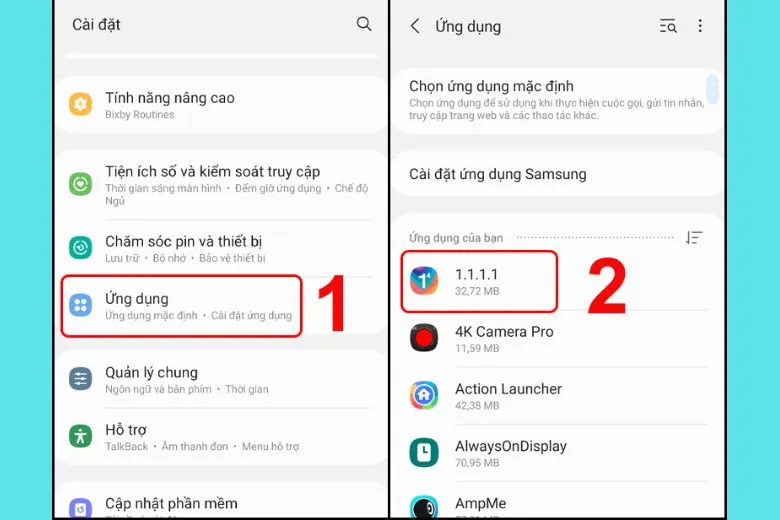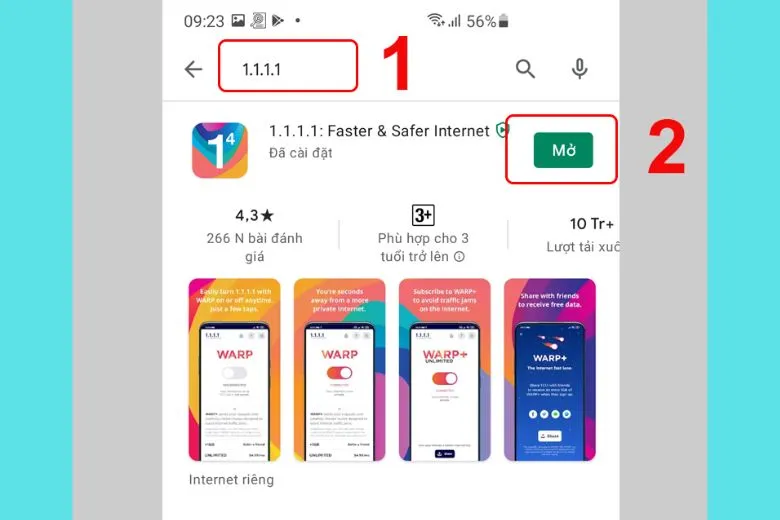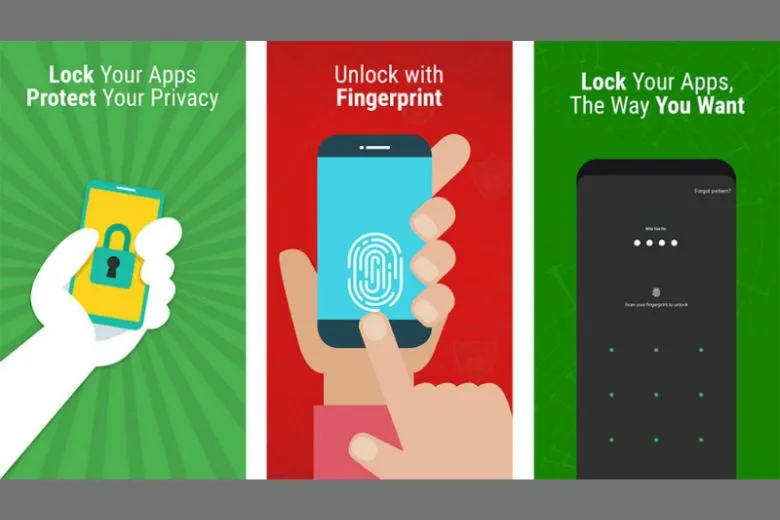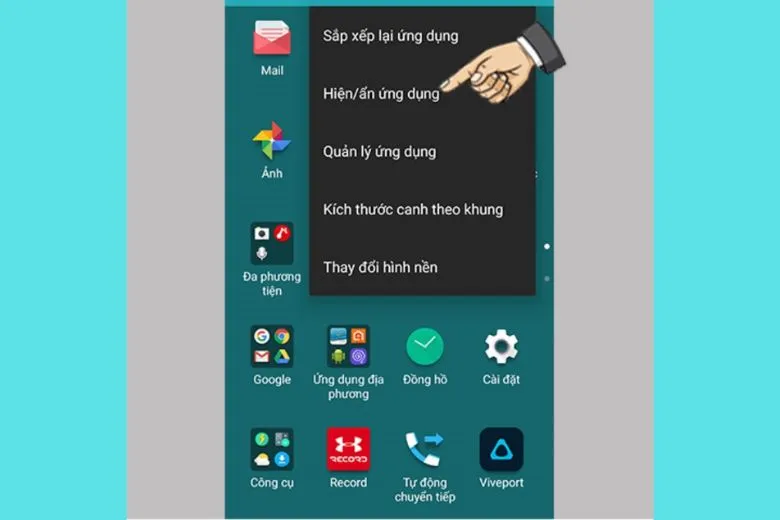Đôi khi bạn sẽ cảm thấy khi thấy ứng dụng của hệ thống dù bạn không sử dụng nhưng cũng không thể xóa. Nếu như bạn đang dùng điện thoại Samsung thì xin chúc mừng bạn, bạn có thể giải quyết vấn đề này bằng cách ẩn nó đi. Bài viết dưới đây sẽ hướng dẫn bạn cách ẩn ứng dụng trên Samsung và mở ứng dụng đơn giản nhất.
Bạn đang đọc: Hướng dẫn cách ẩn ứng dụng trên Samsung và mở ứng dụng đơn giản nhất cho bạn
Contents
1. Cách ẩn ứng dụng trên Samsung Galaxy nhanh nhất
Ngoài việc ứng dụng đó xuất hiện làm bạn phiền phức. Có một số trường hợp bạn muốn bảo mật thông tin trong ứng dụng đó. Cho nên bạn muốn tìm cách để ẩn đi ứng dụng trên thiết bị Samsung. Song, bạn chẳng biết làm thế nào. Nếu thế thì bạn không thể bỏ qua bài viết này để tìm ra cách ẩn ứng dụng trên Samsung nhanh nhất.
Điện thoại Samsung cho phép chúng ta ẩn ứng dụng cả ở màn hình chính và kho ứng dụng. Cách để ẩn ứng dụng trên điện thoại Samsung được thực hiện cực kỳ đơn giản với các thao tác sau:
Bước 1: Đầu tiên bạn nhấn giữ vào khoảng trống nào đó trên màn hình chính của điện thoại > Sau đó bạn nhấn vào Cài đặt.
Bước 2: Tiếp đến ở phần phần Cài đặt màn hình chờ > bạn tiến hành chọn Ẩn ứng dụng.
Bước 3: Cuối cùng, bạn chỉ cần chọn vào ứng dụng mà bạn muốn ẩn ( ví dụ như chọn ẩn ứng dụng 1.1.1.1) > Chọn Hoàn tất là xong.
Như thế là bạn đã hoàn thành xong cách ẩn ứng dụng trên Samsung chỉ với 3 bước nhanh gọn.
2. Cách bỏ ẩn ứng dụng trên điện thoại Samsung
Nếu sau khi thực hiện việc ẩn ứng dụng khỏi điện thoại Samsung của bạn, lúc này ứng dụng đã được ẩn nhưng không bị xóa. Nhưng bạn lại có việc bỏ ẩn những ứng dụng đã ẩn. Vậy thì, bạn có thể thực hiện cùng các thao tác như sau:
Bước 1: Bước đầu tiên, bạn cần nhấn vào dấu 3 chấm trên thanh Tìm kiếm điện thoại> rồi bạn bấm Cài đặt.
Bước 2: Ẩn ứng dụng > Ở phần Ứng dụng đã ẩn, ấn vào biểu tượng ứng dụng mà bạn muốn bỏ ẩn > Sau đó bấm Hoàn tất để hoàn thành.
3. Cách mở ứng dụng Samsung đã bị ẩn
Bạn đã biết cách ẩn ứng dụng trên điện thoại Samsung và cũng biết cách bỏ ẩn ứng dụng trên điện thoại Samsung. Nếu muốn mở lại những ứng dụng đã ẩn sẽ có các cách khác nhau để bạn thực hiện.
3.1. Mở ứng dụng đã ẩn bằng thanh Tìm kiếm
Thanh tìm kiếm là thanh nằm phía trên cùng trong màn hình. Trên thanh Tìm kiếm của điện thoại, bạn có thể mở lại ứng dụng đã ẩn trước đó. Để mở chúng ta làm như sau:
Từ thanh Tìm kiếm trên điện thoại của bạn> tiếp theo gõ tên ứng dụng đã ẩn ( chả hạn là 1.1.1.1) > sau đó Nhấn vào biểu tượng ứng dụng để mở.
Tìm hiểu thêm: 11 cách kết nối điện thoại iPhone, Android với tivi nhanh chóng và đơn giản nhất
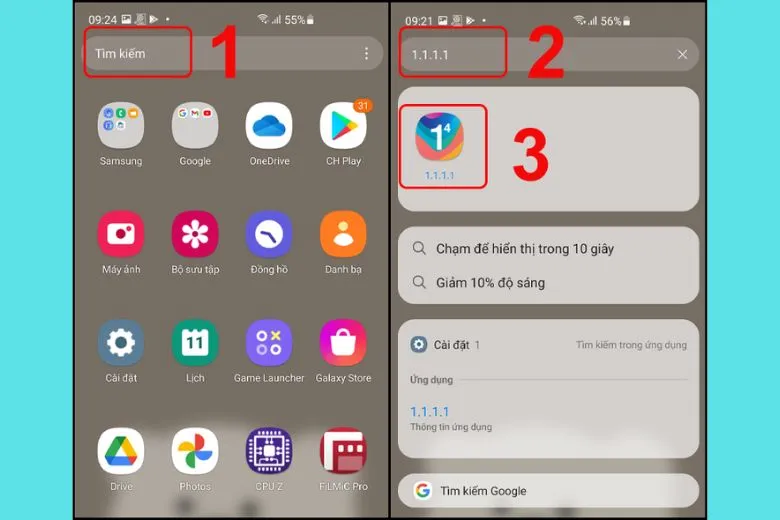
Thế là bạn đã mở được ứng dụng đã ẩn thành công chỉ với thao tác nhỏ.
3.2. Mở dụng dụng samsung đã ẩn đã ẩn bằng Cài đặt
Bên cạnh việc mở ứng dụng đã ẩn bằng thanh Tìm kiếm, người dùng còn có thể Mở ứng dụng Samsung đã ẩn bằng cài đặt. Thao tác này diễn ra vô cùng nhanh chóng và rất đơn giản để thực hiện.
Bạn vào phần Cài đặt thiết bị> rồi tìm mục Ứng dụng > bấm vào biểu tượng ứng dụng để mở.
3.3. Mở ứng dụng Samsung đã ẩn bằng CH Play
Cuối cùng, mình muốn gửi đến cách mở ứng dụng Samsung đã ẩn bằng CH Play. Nó còn đơn giản hơn cách ẩn ứng dụng trên Samsung.
Bạn chỉ cần vào CH Play > sau đó hãy kiếm tên ứng dụng > bấm Mở để mở ứng dụng.
Chỉ với vài thao tác nhỏ thôi là bạn có thể mở được ứng dụng đã ẩn.
4. Cách khóa ứng dụng trên Samsung
Ngoài cách ấn ứng dụng trên Samsung, bạn có thể khóa đi ứng dụng đó để chỉ có bạn mới có thể mở. Để bảo mật những thông tin cá nhân, bạn cần biết cách khóa ứng dụng trên Samsung. Có rất nhiều cách khóa ứng dụng trên Samsung được gợi ý. Bạn có thể chọn cách đơn giản với mình nhất để thực hiện nhé.
5. Giải đáp 1 số thắc mắc khi ẩn ứng dụng trên Samsung
Trong quá trình bạn tìm cách ẩn ứng dụng trên Samsung sẽ gặp phải một số vấn đề. Vì thế, sẽ có một số thắc mắc bạn cần làm rõ. Dưới đây sẽ là những câu trả lời giúp bạn cảm thấy không còn bị lăn tăn nữa.
5.1. Muốn hiện tất cả ứng dụng đã ẩn trên Samsung thì làm sao?
Có một số trường hợp khi đã biết cách ẩn ứng dụng trên Samsung thì nhận ra mình muốn hiện tất cả những ứng dụng đã ẩn. Đối với trường hợp này bạn có dùng cách hiện ứng dụng bị ẩn trên Samsung với các thao tác dưới đây.
>>>>>Xem thêm: Hướng dẫn 5 Cách cài hình nền iPhone nhanh mới nhất
Đầu tiên bạn cần chọn vào phần Ứng dụng > tiếp đến chọn ký hiệu dấu ba chấm > Hiển thị ứng dụng ẩn > Chọn ứng dụng muốn hiển thị > bấm Hoàn tất để hoàn thành.
5.2. Có truy cập và sử dụng được ứng dụng đã bị ẩn không?
Khi đã ẩn ứng dụng trên Samsung rồi thì có truy cập được không cũng là điều người dùng tò mò. Mặc dù bạn đã ẩn ứng dụng nhưng bạn vẫn có thể truy cập được bình thường nhé.
5.3. Ứng dụng có hoạt động được khi bị ẩn không?
Nhiều người thắc mắc rằng liệu có truy cập được ứng dụng khi đã ẩn chúng không. Và câu trả lời chính là có nhé. Khi bạn ẩn ứng dụng trên Samsung thì mọi thứ vẫn hoạt động bình thường.
5.4. Làm sao để truy cập ứng dụng đã ẩn trên Samsung?
Khi đã ẩn ứng dụng, bạn muốn tìm cách để truy cập ứng dụng ẩn thì bạn chỉ cần bỏ ẩn ứng dụng này đi là sẽ truy cập được. Bạn làm lại các bước trên, đến bước Chọn ứng dụng để ẩn thì bạn hãy bỏ chọn các ứng dụng đã ẩn
6. Tổng kết
Bài viết này vừa [Hướng dẫn] Cách ẩn ứng dụng trên Samsung trong 1 nốt nhạc. Hy vọng với bài tin tức thủ thuật trên, bạn đã biết cách áp dụng vào thiết bị của mình.
Đừng quên liên tục theo dõi trang dchannel của Suachuadienthoai.edu.vn để có thể cập nhật các thông tin về công nghệ mới nhất hiện nay trên thị trường nhé. Cảm ơn bạn đã dành thời gian đọc qua bài viết của mình.